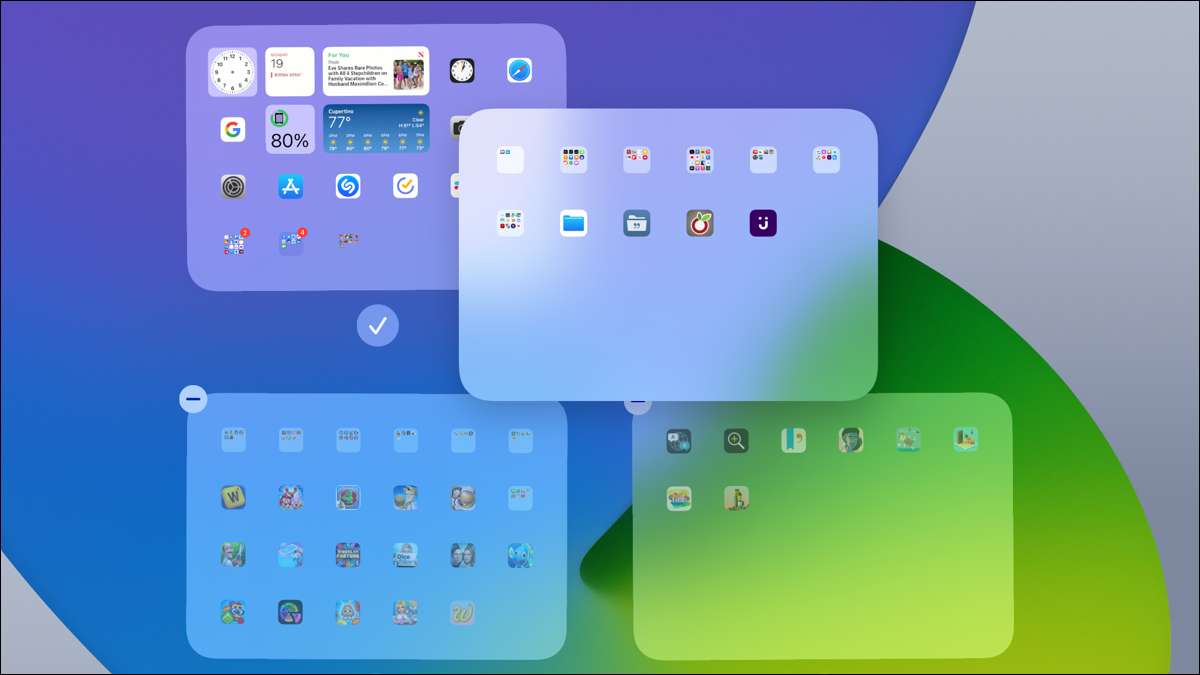
Máte obrazovky s aplikacemi, které využívají jen občas? Nebo možná budete chtít změnit pořadí vašich obrazovkách, když přejedete prstem? Začíná dovnitř. iPadOS 15 Můžete skrýt a pořadí iPadu obrazovky. Tady je to, jak.
Jak skrýt iPad obrazovky
Každý, kdo organizuje jejich zařízení jinak. Ty by mohly mít obrazovku s všech vašich her, nebo jeden se všemi svými obchodními aplikacemi. Možná, že nemáte přístup k aplikacím na těchto obrazovkách často. Tím, že prostě skrývá obrazovku, můžete snadněji přistupovat ty, které používáte nejčastěji. Pokud změníte názor, můžete odkrýt obrazovky později, když jsme brzy vysvětlí.
PŘÍBUZNÝ: Jak ručně otočit iPhone nebo iPad Displej bez naklápění
Tap a držení kdekoli na obrazovce pro vstup do režimu editace. Uvidíte vaše aplikace ikony pohupovat. Poté klepněte na posuvník obrazovky v dolní části, těsně nad doku.

Potom se zobrazí všechny vaše iPad obrazovek na jednom místě. Každý by měl mít zaškrtnutí pod ním. Tyto ukazatele znamená, že můžete vidět ty obrazovky při přejetí.

Klepnutím na zrušte na obrazovku, kterou chcete skrýt. Klepněte na „Hotovo“ v pravém horním rohu, když skončíte a „Done“ opět do režimu editace výjezdu.
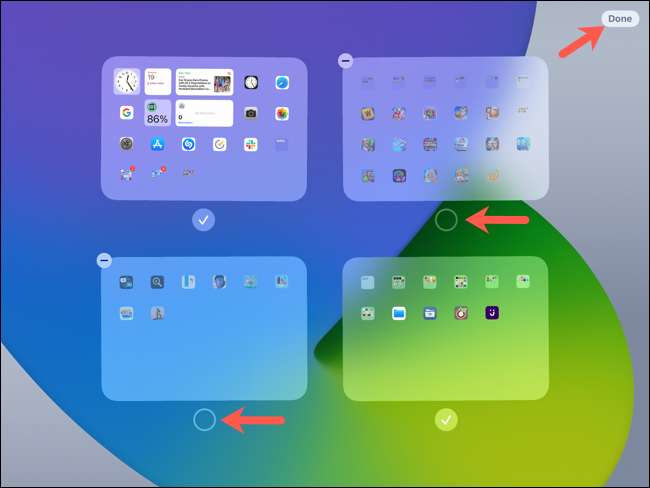
Poznámka: Při skrytí obrazovek na vašem iPadu, nové aplikace, které stáhnete, bude automaticky umístěna do App knihovny, spíše než na domovské obrazovce.
Nyní, když přejedete přes vaše obrazovky, měli byste již mít možnost vidět ty, které jste skryli! Pokud si to rozmyslíte později, vrátíme se do stejného prostoru pro úpravy a označte obrazovky (y), které chcete zobrazit.
PŘÍBUZNÝ: Jak přidat webové stránky do vašeho iPhone nebo iPad domovské obrazovky
Jak změnit pořadí obrazovek pro iPad
Jeden z nejlepších organizační Nabízí se iPadOS 15 je schopnost změnit pořadí obrazovek. Pokud máte mnoho obrazovek, z nichž každá plná aplikací a složek, je to ideální způsob, jak přesunout věci podle vašich představ.
Uspořádání obrazovka se zleva doprava, stejně jako, jak jste si přečíst knihu. Takže, pokud máte čtyři obrazovky, můžete vidět na snímku níže v jakém pořadí budou padat, když přejedete prstem vpravo.
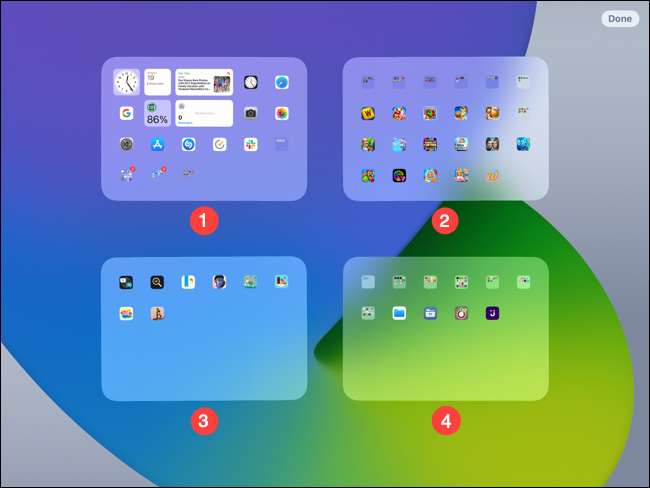
Postupujte podle stejných výše uvedených kroků pro přechod do režimu editace u obrazovek. Tap a držet, dokud neuvidíte ikony pohupovat, a potom klepněte na posuvník obrazovky.

Když vidíte všechny své obrazovkách kohoutku, držet a přetáhnout obrazovku na jiné místo v mřížce. Jak to uděláte, uvidíte další obrazovky přesunout z cesty. Uvolnit k poklesu obrazovku na místo. Můžete to udělat se všemi svými obrazovkami, včetně hlavního domovské obrazovky.
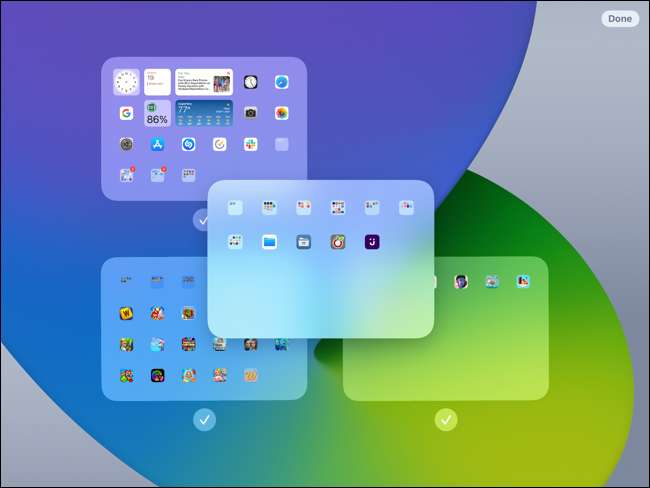
Po dokončení klepněte na tlačítko „Hotovo“ pro zavření Obrazovky prohlédnout a „Done“ opět do režimu editace výjezdu.
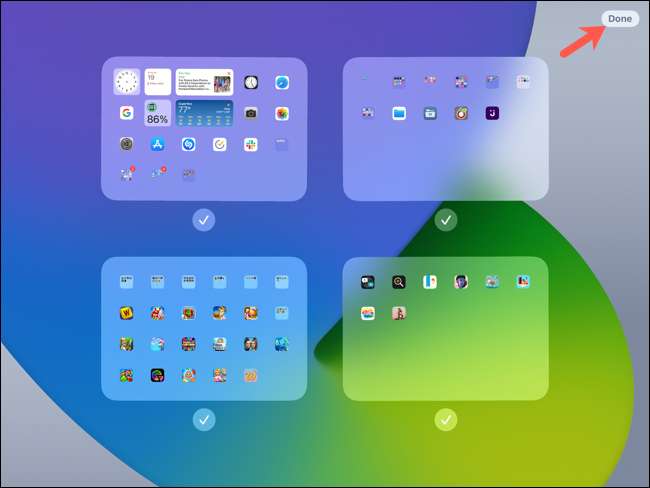
Mít kontrolu nad tím, které obrazovkách av jakém pořadí to dělají, že je úžasné funkce na iPadu.
Chcete-li vidět své aplikace na velké obrazovce, zkuste zrcadlení iPadu na Apple TV.







